Prueba Gratis PAINTSHOP PRO ( EVALUACIÓN )
📖 Índice de contenidos.
Este tutorial es sólo una pequeña introducción de lo que puede hacer el software de diseño gráfico PaintShop Pro. No obstante, comenzaremos desde un nivel básico hasta realizar tareas avanzadas en los últimos capítulos del mismo.
En el campo comentarios puedes participar así como en el grupo que mantenemos en Facebook, al que por supuestos estas invitad@!!!
Introducción.
Corel vuelve a mejorar Paintshop Pro añadiendo nuevas funcionalidades y mejorando las existentes, creando herramientas más rápidas y precisas en el diseño gráfico.
Paint Shop Pro (PSP) es un software de diseño gráfico que se caracteriza por su sencillez, resultando más fácil de utilizar que el programa referente de su categoría Adobe Photoshop.
Si comparamos ambos programas, PSP dispone de menos herramientas y funciones para acabados de nivel profesional pero sin embargo resulta ideal para usuarios que sólo necesiten retoques y composiciones de un nivel un poco menor, pero que valoren su menor coste de licencia y de aprendizaje.
1. Instalación.
Al instalar Corel PaintShop Pro X8 (equivale a la versión 18.xx)nos encontramos que una vez aceptadas las condiciones de uso debemos escoger entre instalar la versión de 32bits, de 64 bits o ambas.
Instalar la opción ambas es la recomendada por defecto, ocupa más espacio, unos 491 MB pero auna rendimiento y es la más compatible con cualquier sistema.
No obstante si tu sistema es antiguo elige la de 32bits. O en caso contrario si relativamente nuevo instala la de 64 bits.
Novedades de Paintshop Pro X8.
- Nuevas características de ajuste de texto. Ahora podemos adaptar fácilmente el texto a cualquier forma o figura. Resulta ideal para maquetación de folletos y revistas. Ver demo de Corel en Youtube.
- Mejoras del trabajo con capas. Ver demo de combinación de capas en el canal oficial de Youtube de Corel.
- Movimiento mágico, es una función que rellena el fondo de un objeto en función de su entorno.
- Mejora de la herramienta selección. Ver vídeo de demostración en learn.corel.com.
- Mejora del trabajo con fotografías con luz natural. En general se revisan los filtros y correctores que se aplican a través de un asistente a las fotografías para mejorarlas. Incluye herramientas HDR y de edición de archivos fotográficos RAW.
- Asistente para ejecutar ficheros de proceso por lotes. Ideales para evitar tareas repetitivas como aplicar los mismos filtros y efectos a un conjunto de imágenes. Ejecutar un conjunto de comandos en una sola vez supone un gran ahorro de tiempo y esfuerzo. Ver vídeo de ejemplo en learn.corel.com.
- Compatibilidad con los nuevos monitores 4K/UHD (alta definición) y con XAVC S de VideoStudio Pro X8 para la edición de vídeo.
- Capacidad de crear películas con una colección de fotos seleccionadas. Ver demostración en la web de Corel.
Puedes ampliar esta información en el enlace learn.corel.com. Tienes todos los videotutoriales en el canal oficial de Youtube Corel PaintShopPro.
1.1 Idiomas y funciones a instalar.
Junto al programa principal podemos escoger los idiomas a instalar, dónde el inglés se instala por defecto junto a nuestra selección Español.
Por otro lado aparece el cuadro de texto para indicar la carpeta de instalación del programa.
El programa necesita tener instalado la distribución Visual C++ 2012, por lo que realiza las comprobaciones pertinentes.
Si no lo tenemos instalado en nuestro PC el programa lo hará por nosotros. Alternativamente podemos instalarlo manualmente desde microsoft.com ya que si no disponemos de esta distribución no funcionará el programa.
En la pantalla de instalación, se nos notifica algunas de las novedades, como la mejoras en el ajuste de texto dentro de formas o en torno a su perfil, la corrección de distorsiones de objetivo, la compatibilidad con pantallas 4k (monitor de alta resolución), Magic Move, procesamiento por lotes,…
Finalmente se nos recomienda buscar actualizaciones antes de ejecutar el programa por primera vez. Así estaremos a la última.
En la ventana de registro del software se nos pide una dirección de correo electrónico y el país de residencia. Después de pulsar el botón azul de Registrar nos envía a la web de Corel para darnos la enhorabuena por el registro si todo el proceso ha ido bien.
2. Interfaz de usuario / Entorno de trabajo.
El espacio de trabajo está divido en tres fichas: Administrar, Ajustar y Editar.

Opciones de cada ficha:
(Maximiza la ventana del vídeo para poder visualizar correctamente las opciones de los menús)
Conozcamos el programa a través de sus opciones de menú. Los puntos suspensivos de algunas opciones significa que se abrirá un cuadro de diálogo que nos solicitará más acciones.
2.1. Ficha administrar:
- Archivo.
- Nuevo…, Abrir…, Cerrar. Archivos recientes.
- Guardar, Guardar como…, Guardar copia como… y Guardar para Office…
- Compartir / Imagen activa…, Todas las imágenes abiertas…, Todos los elementos seleccionados…
- Compartir mi viaje / Imagen activa…, Todas las imágenes abiertas…, Todos los elementos seleccionados…
- Correo electrónico / Imagen activa… / Todas las imágenes abiertas…, Todos los elementos seleccionados…
- Imprimir…
- Diseño de impresión…
- Mezclar fotos…
- HDR / Fusionar exposición, Foto RAW individual…, Fusionar lote…, Cargar archivo HDR…
- Importar / Captura de pantalla, Pincel personalizado, De escáner o cámara…, Adquirir TWAIN…, Origen TWAIN, Complementos
- Exportar / Establecer papel tapiz, Optimizadores de JPEG, GIF y PNG, Asignador de mapas a imágenes…, Rebanador de imágenes…, Pincel personalizado…, Tubo de imagen…, Marco de imagen…, Forma…, Complementos.
- Secuencia de comandos.
- Proceso por lotes…
- Cambiar nombre por lotes…
- Preferencias / Preferencias generales del programa…, Referencias de formato de archivos…, Asociaciones de formato de archivos…, Ubicación de archivos…, Configuración Guardar. automáticamente…, Restablecer…, Cambiar de idioma…
- Espacio de trabajo.
- Administración de color / Modo de color de espacio de trabajo…, Calibración de monitor.
- Copia de seguridad de base de datos / Importar y Exportar.
- Y finalmente Salir, para cerrar la aplicación.
- Ver.
- Zoom al 100% Ctrol+Alt+N.
- Acercar +.
- Alejar -.
- Modo de pantalla completa.
- Vista previa a pantalla completa.
- Vista previa en el explorador web…
- Reglas, Cuadrícula, Guías, Ajustar cuadrícula, Guías magnéticas, Cambiar propiedades de cuadrícula, guías y ajuste…
- Barras de herramientas.
- Paletas / Info, Navegación / Organizador / Vista previa.
- Lupa.
- Opciones de acoplamiento…
- Personalizar…
- Monitor doble.
- Color del espacio de trabajo / Gris oscuro, medio o claro.
- Ayuda.
- Temas de ayuda…, Guía oficial de usuario (en PDF), Tutoriales en vídeo, Novedades, Introducción / Encontrar personas, lugares, Efectos instantáneos, Compartir mi viaje, HDR, Mezclas fotos, Grabador inteligente, Foto Raw individual.
- Asignación de teclas…
- Registrar.
- Asistencia técnica de Corel…
- Buscar actualizaciones…
- Mensajes, Preferencias de mensaje.
- Descargar más contenido.
- Consiga más complementos.
- Acerca de… con los Créditos, Información sobre el sistema, Licencia e Información legal.
2.2. Ficha ajustar.
- Incluye también los menús Archivo, Ver y Ayuda solo que con algunas opciones activadas o desactivadas, dependiendo del contexto.
2.3. Ficha Editar.
- Archivo. Ya descrito.
- Editar.
- Deshacer, Rehacer, Repetir, Descartar cambios…, Restablecer original…,
- Cortar, Copiar, Copiado especial.
- Pegar como nueva imagen, Pegar como nueva capa, Pegar como nueva selección, Pegar como selección transparente, Pegar en la selección, Pegar como nueva selección vectorial.
- Borrar.
- Vaciar portapapeles.
- Ver. Ya descrito.
- Imagen.
- Girar a la derecha, izda, rotación libre…
- Cambiar tamaño…, Tamaño del lienzo…, Añadir bordes…, Recortar selección, Marco de imagen…, Grabador inteligente…, Extractor de objetos…
- Espejo. Voltear.
- Información de la imagen…
- Paleta / Editar paleta…, Cargar paleta, Guardar paleta, Establecer transparencia de paleta…, ver transparencia de paleta.
- Reducir la profundidad de color. Paleta desde 2 colores a Colores de 8 bits por canal.
- Aumentar la profundidad de color. Desde paletas de 16 colores a RGB (16 bits por canal).
- Escala de grises.
- Imagen en negativo.
- Contar colores de imagen.
- Separar canal / En RGB, HSL y CMYK.
- Combinar canal desde RGB, HSL y CMYK (para impresión).
- Eliminar canal alfa.
- Aritmética…
- Marca de agua / Visible, incrustar marca de agua y leer marca de agua.
- Ajustar.
- Mejorar foto en un paso.
- Mejora fotográfica inteligente…
- Eliminación de ruido en un paso
- Eliminación de ruido digital…
- Balance de blancos…
- Color / Mezclador de canales, Corrección de decoloración, Rojo/Verde/Azul…
- Brillo y contraste / Luz de relleno/ claridad…, Asignación local de tonos…, Curvas…, Luces / Medios tonos / Sombras…, Ajustar histograma…, Ecualizar histograma…, Estirar histograma, Niveles… y Umbral…
- Matiz y saturación / Colorear, Matiz, saturación y colorear. Dinamismo. Diagrama de matices.
- Efectos.
- Explorador de efectos…, incluye efectos fotográficos, 3D, de medio artístico, distorsión, bordes, geométricos, efectos iluminación, efectos de imagen, reflexión, textura…
- Filtro definido por el usuario…
- Complementos cargados.
- Capas.
- Nueva capa de trama…, capas de vector, de medio artístico, nueva capa de máscara, nueva capa de ajuste, nuevo grupo de capas, duplicar, eliminar. Desagrupar capas. Propiedades. Organizar, ver, fusionar. Invertir máscara/ajuste, ver superposición, Cargar/Guardar máscara. Convertir en capa de trama. Convertir capa de fondo.
- Objetos.
- Alinear, distribuir, igualar tamaño, organizar, Agrupar y desagrupar, Propiedades, Ajustar texto al trayecto, Separar objeto del trayecto. Convertir texto a curvas, convertir trayecto…, Editar, Tipo de nodo, Transformar nodos seleccionados.
- Selecciones.
- Seleccionar todo, anular selección, a partir de máscara, a partir de objeto vectorial.
- Invertir, modificar, pegar en lienzo, ocultar recuadro de selección.
- Cargar / Guardar selección. Convertir selección en capa. Flotar. Fijar.
- Ventana.
- Nueva ventana. Documentos por fichas. Cascada. Mosaicos. Cerrar. Duplicar. Ajustar a imagen, a ventana o a pantalla.
- Ayuda. Ya descrito.
3. Entradas relacionadas.

4. Otros tutoriales en la red.
Los mejores tutoriales seleccionados de Internet:
- Guía oficial Corel PSP X8 online y muy completa en help.corel.com/paintshop-pro/v18/. Incluye un práctico buscador de contenidos.
- Tutorial en PDF de Paint Shop Pro 7 en ite.educacion.es.
- Acerca de las Novedades de Corel PSP X8 en learn.corel.com.
- Encontrarás los videotutoriales oficiales en el canal de Youtube de Corel.
- Quitar fondos en PSP de wesleychapel en Youtube.

5. Descargas y actualizaciones.
Las descargas se realizan a través del fichero pspx8.0.exe que hace la función de gestor de descargas de programas de Corel. Una vez obtenido se ejecuta y descarga el paquete con los ficheros de instalación los cuales ejecuta.
La instalación es muy sencilla sólo hay que seguir los pasos por defecto con excepción de aceptar o no la instalación de ciertas promociones de programas como antivirus y otro software de mantenimiento.
- Colección de plugins en paintshoppro.com.
- Enlace a la descarga de la prueba de evaluación en paintshoppro.com.
- Los Plugins amplían y mejorar el rendimiento de la aplicación. Puedes encontrarlos en paintshoppro.com.
- Enlace a la página de actualizaciones y service pack en paintshoppro.com.
Licencias de Corel:

Corel PaintShop Pro X8 Ultimate. Software de gráficos (PC, Intel/AMD, Caja, JPG, PCX, EPS, SVG, PNG, WMF, GIF, IMG, EMF, TIF, BMP, DNG, MPO, WEBP, RAW, JPS, PSD, WBMP, PNS, DUT, ENG, ESP, ENG, ITA, Completo).

Corel PaintShop Pro X7 Ultimate Mini-Box. Software se edición fotográfica de Corel.

Corel PaintShop Pro X8. Software de gráficos (PC, Intel/AMD, Caja, JPG, PCX, EPS, SVG, PNG, WMF, GIF, IMG, EMF, TIF, BMP, DNG, MPO, WEBP, RAW, JPS, PSD, WBMP, PNS, DUT, ENG, ESP, ENG, ITA, Completo) de Corel.
5.1 Software relacionado.
Como es habitual os indicamos algunas alternativas actuales para este software, para que evaluéis cuál de ellas se adapta mejor a vuestras necesidades particulares. Son programas de características similares aunque cada industria muestra sus preferencias por alguno de ellos:
- CorelDRAW Graphics Suite X7. Software de diseño gráfico y diseño de sitios web. Incorpora herramientas de dibujo y vectorización, edición profesional de fotografías e incluso es posible diseñar sitios web básicos.
- Painter 2016. Programa de pintura digital que consigue resultados realistas.
- VideoStudio Pro X8.5. Edición de vídeo rápida y sencilla. Permite crear películas sencillas.
- CorelCAD 2015. Incluye herramientas de diseño 2D y 3D. Con versiones para Windows y Mac.
- AfterShot Pro photo workflow software. Compatible con Windows, Mac y Linux.
6. Bibliografía recomendada.
Resultan ideales para disponer de una visión completa de todas las funcionalidades del Corel PaintShopPro. Suponen una ayuda para adquirir un gran nivel de manejo del programa.

Photo Restoration and Retouching Using Corel PaintShop Photo Pro (2010) by Robert Correlll. Es un texto muy completo dirigido a un nivel intermedio. Está en inglés.
Corel PaintShop Pro X8: The Ultimate Newbie User Guide to Master Corel PaintShop Pro X8 (2016) by Lucas Matthews.


COREL PAINTSHOP PRO X8: Learning the Basics (2016) by Bill Stonehem.


Picture Yourself Learning Corel PaintShop Pro X5 (Paperback) de Diane Koers. Es un texto dirigido al nivel iniciación. Está en inglés.
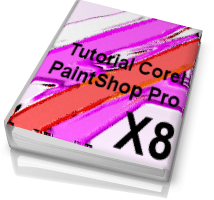





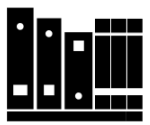


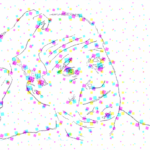

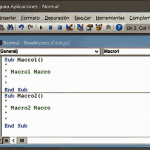


Hugo84 dice:
¿cómo descargar el manual?